WordPress - Resetuj hasło
W tym rozdziale dowiemy się, jak zresetować hasła w WordPress. Mamy dwie metody resetowania haseł w WordPress -
User
Lost your password
Zobaczmy, jak ustawić hasło za pomocą User Sekcja.
Step (1) - Zaloguj się do panelu administracyjnego WordPress i kliknij Users → All Users z deski rozdzielczej.
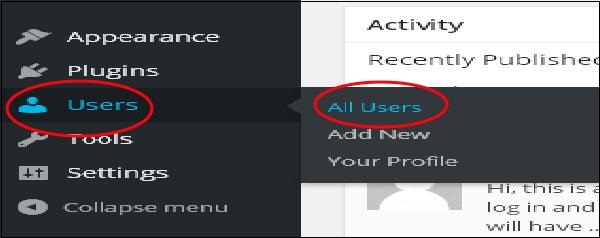
Step (2) - Po kliknięciu All Usersotrzymasz stronę z listą użytkowników. Z tego wybierz ten, dla którego chcesz zresetować hasło i kliknij edytuj.
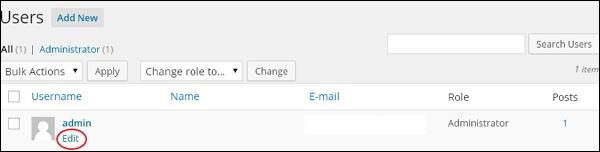
Po kliknięciu Edytuj zostanie wyświetlona następująca strona.
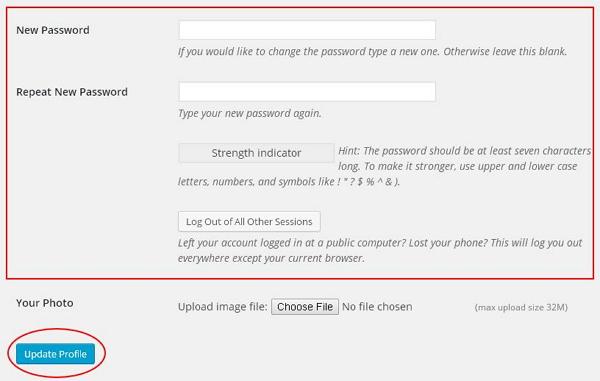
Przyjrzyjmy się teraz resetowaniu hasła za pomocą Lost your password Sekcja.
Step (3)- Na tej stronie możesz wpisać nowe hasło, które musi zawierać 7 znaków. Po zakończeniu ustawiania nowego hasła kliknijUpdate Profile.
Step (3.1) - Kiedy próbujesz zalogować się do panelu administracyjnego WordPress, zapomnisz hasła i musisz je zresetować, na stronie pojawi się następujący komunikat.
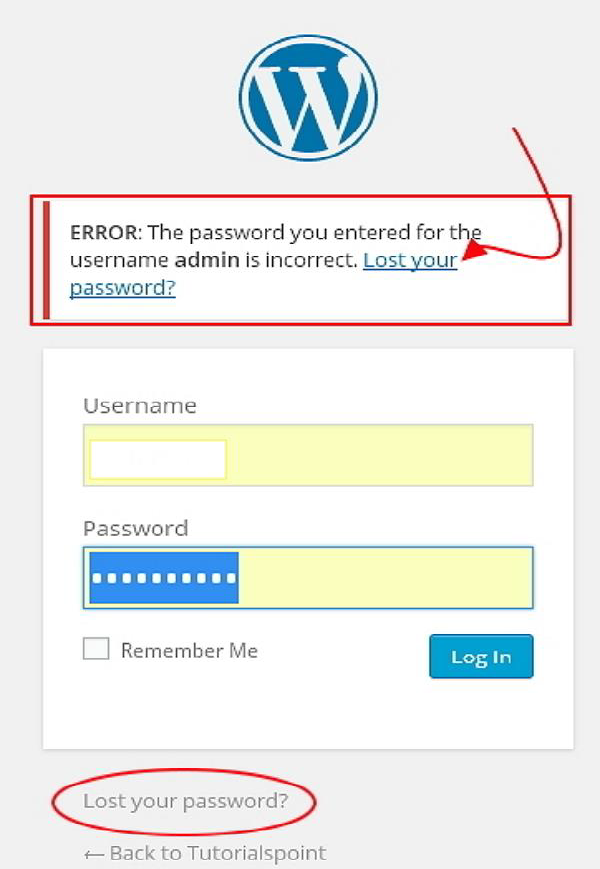
Step (3.2) - Kliknij Lost your password?Pojawi się następująca strona. Zaktualizuj swój e-mail i powiedzGet New Password.
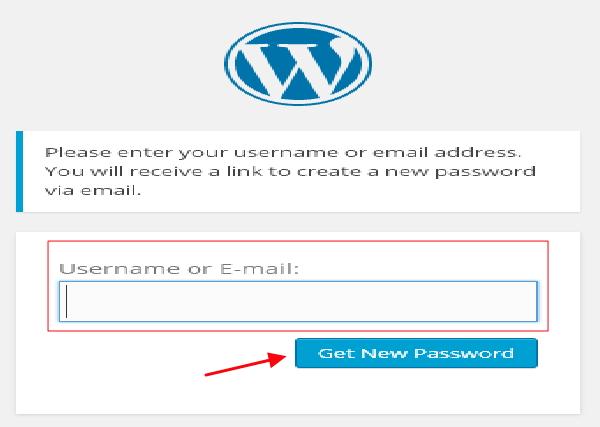
Step (3.3) - Po kliknięciu pojawi się komunikat a Link has been sent to the e-mail address you provided.
Step (3.4) - Przejdź do poczty e-mail i otwórz plik (Wordpress Site) Password Reset mail i kliknij podany link.
Step (3.5) - Wpisz nowe hasło, w razie potrzeby potwierdź ponownie, a następnie kliknij Reset Password.